Για να εκτελέσετε ένα νέο πρόγραμμα ή παιχνίδι στον υπολογιστή σας για πρώτη φορά, πρέπει πρώτα να εγκαταστήσετε τις εφαρμογές τους (ειδικούς φακέλους) στον υπολογιστή σας. Μπορείτε εύκολα να εξοικειωθείτε με το περιεχόμενο ορισμένων αρχείων που περιέχονται σε αυτά, ακόμη και αν τα Windows δεν υποστηρίζουν τον τύπο επέκτασης αυτών των εγγράφων.
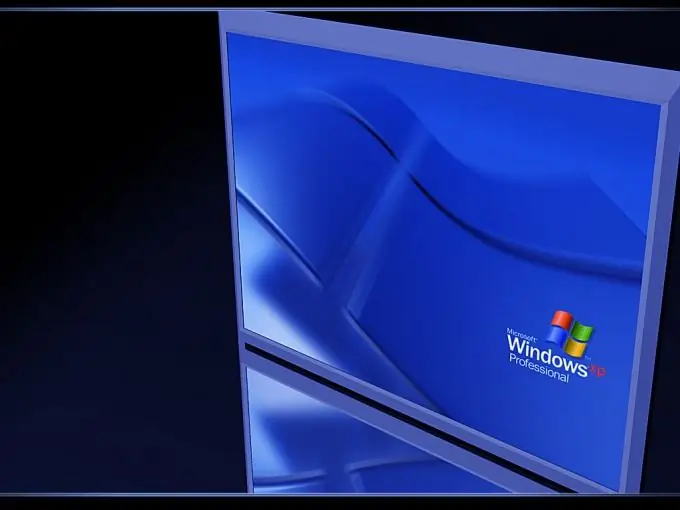
Απαραίτητη
πρόγραμμα υπολογιστή "Notepad" / "Notepad ++"
Οδηγίες
Βήμα 1
Συχνά, οι προγραμματιστές τοποθετούν ένα αρχείο που περιέχει μια συμφωνία άδειας χρήσης σε ένα φάκελο με ένα παιχνίδι ή πρόγραμμα. Αυτό είναι απαραίτητο ώστε εσείς (ως χρήστης) να εξοικειωθείτε με αυτό ή να το διαβάσετε ανά πάσα στιγμή βολικό για εσάς.
Κατά κανόνα, αυτό το κείμενο ορίζεται σε ένα κανονικό αρχείο κειμένου με την επέκταση lic. Μπορείτε να το ανοίξετε με το Notepad ή την πιο προηγμένη έκδοση του, το Notepad ++.
Βήμα 2
Συνήθως, το έγγραφο που περιέχει τη συμφωνία άδειας ονομάζεται licince.lic. Είναι απίθανο να μπορείτε να το ανοίξετε στα Windows με τον τυπικό τρόπο (κάνοντας διπλό κλικ στο αριστερό κουμπί του ποντικιού). Το πρόβλημα έγκειται στο γεγονός ότι το λειτουργικό σύστημα δεν μπορεί να συσχετίσει αυτόν τον τύπο αρχείου με οποιοδήποτε από τα ήδη γνωστά προγράμματα.
Εάν πρέπει να εξοικειωθείτε με τις πληροφορίες που περιέχονται στο έγγραφο, ανοίξτε το αρχείο μέσω του Σημειωματάριου. Τοποθετήστε τον κέρσορα στο απαιτούμενο αρχείο και κάντε δεξί κλικ πάνω του. Στο αναπτυσσόμενο μενού, επιλέξτε την επιγραφή "Άνοιγμα με" και μεταβείτε στο "Επιλογή προγράμματος …".
Βήμα 3
Στο αναδυόμενο παράθυρο που εμφανίζεται, βρείτε και επιλέξτε το πρόγραμμα Notepad κάνοντας αριστερό κλικ. Εάν θέλετε να δώσετε εντολή στο σύστημα να ανοίξει αυτόματα αρχεία με αυτήν την επέκταση μετά, επιλέξτε το πλαίσιο δίπλα στο κουμπί "Χρήση για όλα τα αρχεία αυτού του τύπου". Κάντε κλικ στο OK και το Σημειωματάριο θα αρχίσει να ανοίγει αρχεία lic ως κανονικό έγγραφο κειμένου
Βήμα 4
Εάν αντιμετωπίσετε απροσδόκητα προβλήματα κατά την προβολή ενός αρχείου με την επέκταση lic (προαιρετικά, εσφαλμένη εμφάνιση συμβόλων), αυτό σημαίνει ότι το έγγραφο του προγραμματιστή δημιουργήθηκε σε μια πιο πρόσφατη έκδοση του προγράμματος. Δοκιμάστε να ανοίξετε το αρχείο με το Σημειωματάριο ++. Αυτό το πρόγραμμα έχει τη δυνατότητα αυτόματης επιλογής της απαιτούμενης κωδικοποίησης για διάφορες ρυθμίσεις συστήματος των Windows.






